Propaganda
Executando aplicativos como administrador no Windows 4 maneiras de executar qualquer programa como administrador no WindowsAqui estão várias maneiras de executar um programa com direitos de administrador no Windows, além de como corrigir problemas ao executar como administrador. consulte Mais informação lhes dá privilégios extras. Permite editar o registro, alterar arquivos do sistema e acessar outras pastas que geralmente são restritas.
Às vezes, você precisa executar um programa no modo de administrador sempre que usá-lo. Por exemplo, meu software de gerenciamento de música Os 5 melhores players de música gratuitos para WindowsBaixar músicas ainda tem seus benefícios. Por um lado, você pode tocar música mesmo quando não tem acesso à Internet. Mas qual music player você deve usar? Encontre os melhores players de música gratuitos aqui. consulte Mais informação precisa ser executado no modo de administrador para poder organizar meus arquivos automaticamente em tempo real.
Se houver aplicativos que você usa todos os dias e também exigem privilégios de administrador, você saberá como pode ser irritante clicar continuamente com o botão direito do mouse no atalho ou no EXE e selecionar
Executar como administrador.Felizmente, há uma maneira de fazer com que os aplicativos sejam executados automaticamente no modo de administrador. Você só precisa concordar com o aviso pop-up do UAC toda vez que os inicia.
Como sempre executar aplicativos como administrador
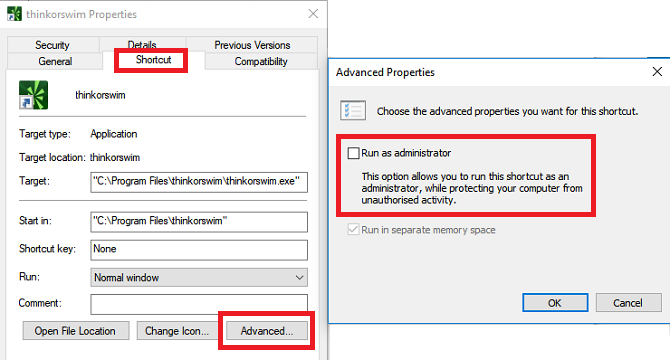
Para abrir aplicativos no modo administrador sempre que você os abrir, siga as instruções passo a passo abaixo.
- Abra o Começar cardápio.
- No Todos os aplicativos lista, role para baixo e encontre o aplicativo que deseja alterar.
- Clique com o botão direito do mouse no nome do aplicativo e vá para Mais> Abrir local do arquivo.
- O File Explorer será aberto. Mais uma vez, clique com o botão direito do mouse no nome do aplicativo.
- Clique em Propriedades e selecione o Atalho aba.
- Selecione Avançado.
- Por fim, marque a caixa de seleção ao lado de Executar como administrador.
- Clique em Está bem para salvar suas alterações.
Agora, seu aplicativo será aberto no modo de administrador sempre que você o executar. Se você deseja remover os direitos de administrador automático em qualquer momento no futuro, siga as etapas acima e desmarque a caixa de seleção na Etapa 7.
Para obter mais informações sobre o modo administrador no Windows 10, consulte nossa guia introdutório ao controle de conta de usuário Controle de conta de usuário e direitos de administrador no Windows 10Se você usa uma conta de administrador ou uma conta padrão do Windows, o que importa é o nível de segurança do controle de conta de usuário. Aqui está o que você precisa saber. consulte Mais informação .
Dan é um expat britânico que vive no México. Ele é o editor-gerente do site irmão do MUO, Blocks Decoded. Em vários momentos, ele foi o editor social, o criativo e o financeiro da MUO. Você pode encontrá-lo perambulando pelo salão do show na CES em Las Vegas todos os anos (pessoal de relações públicas, entre em contato!), E ele faz muitos sites nos bastidores…

